באמצעות הגדרות האתר של Elementor, תוכל להתאים במהירות היבטים רבים של האתר שלך הקשורים ל-WooCommerce. זה עוזר לך לעבוד ביעילות רבה יותר ולשמור על עקביות בכל האתר שלך.
יש שתי דרכים לגשת להגדרות אלה:
- דרך עורך Elementor
- דרך קטע Hello Commerce ב-WP Admin
כדי לגשת להגדרות האתר דרך עורך Elementor:
- פתח כל אחד מהעמודים של האתר שלך ב-Elementor.
בדוגמה זו, נפתח את עמוד הבית מ-WP Admin.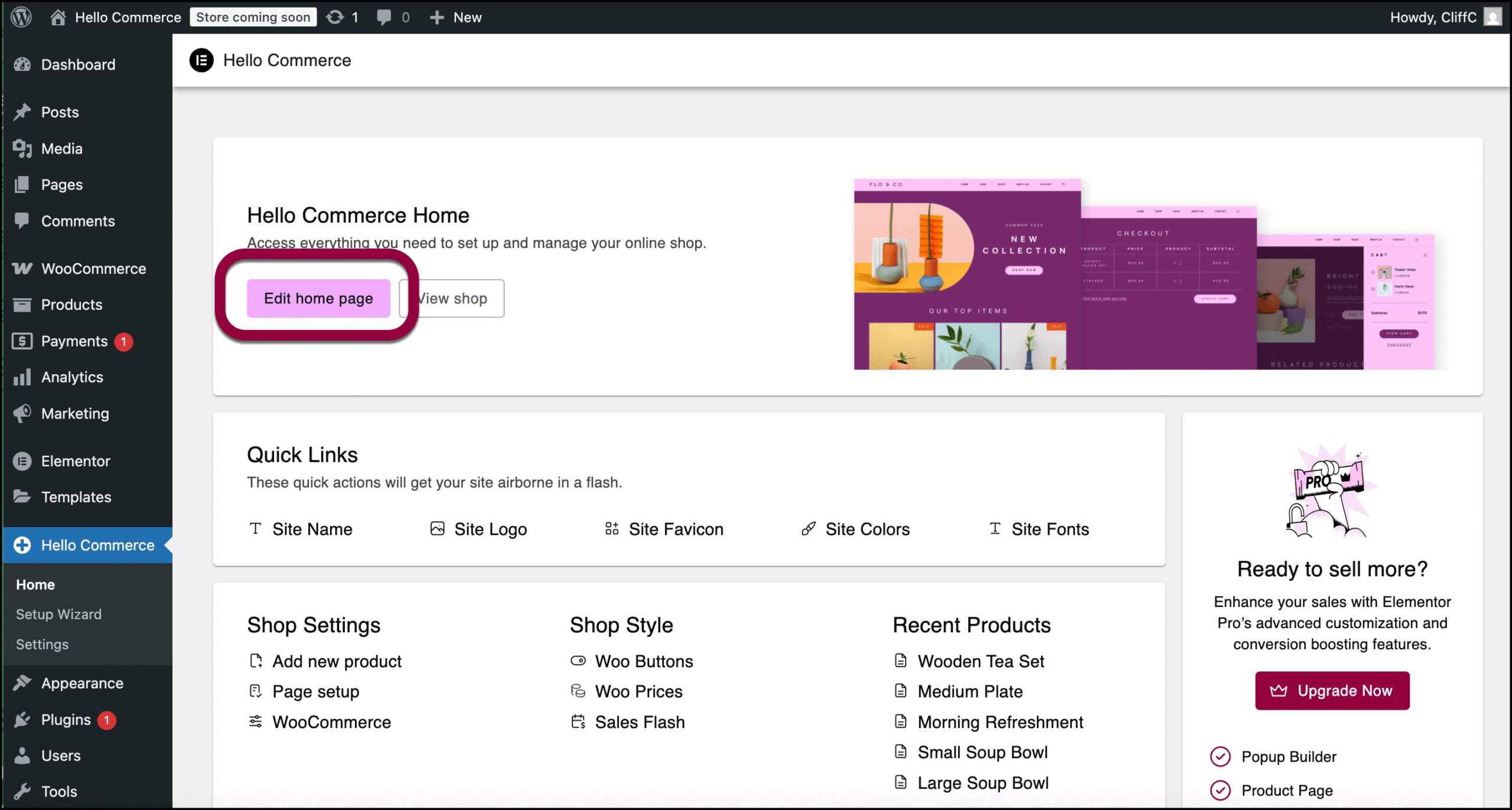
- בסרגל הכלים העליון, לחץ על סמל הגדרות האתר.
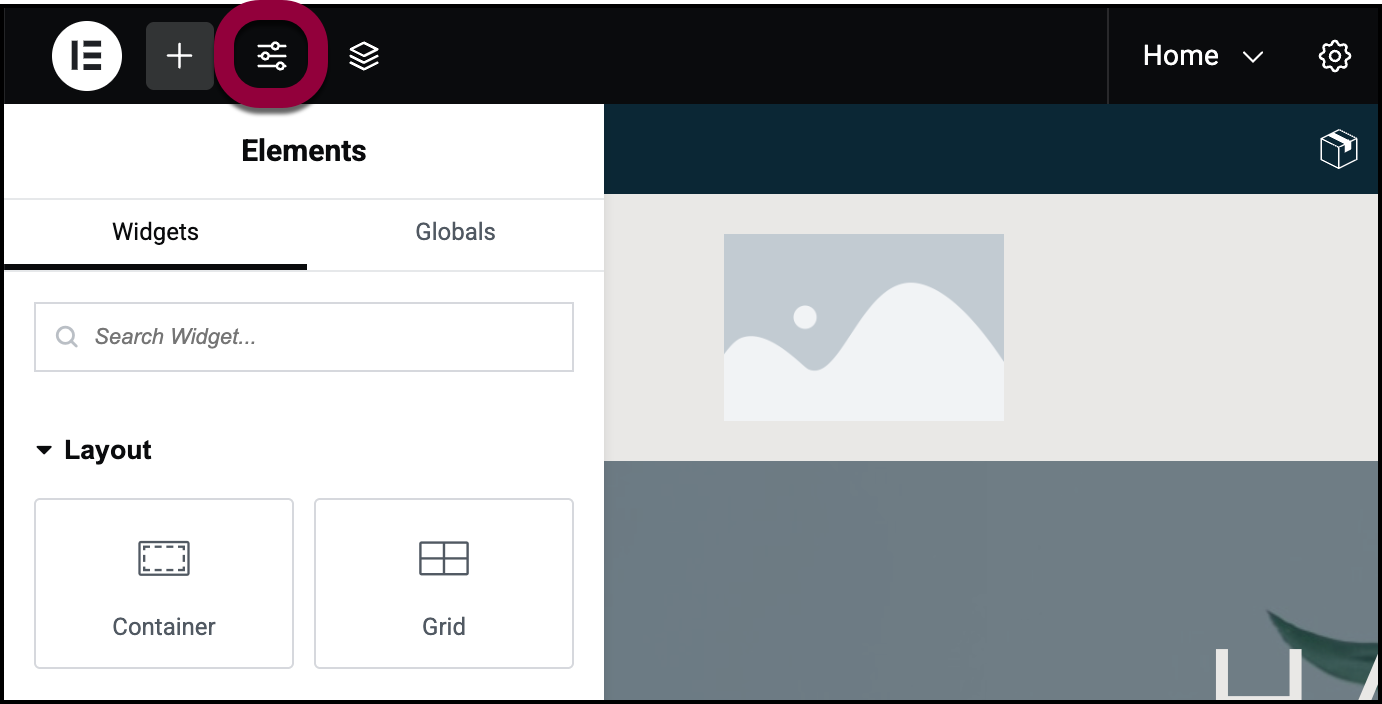
- בפאנל השמאלי, לחץ על Hello Commerce.
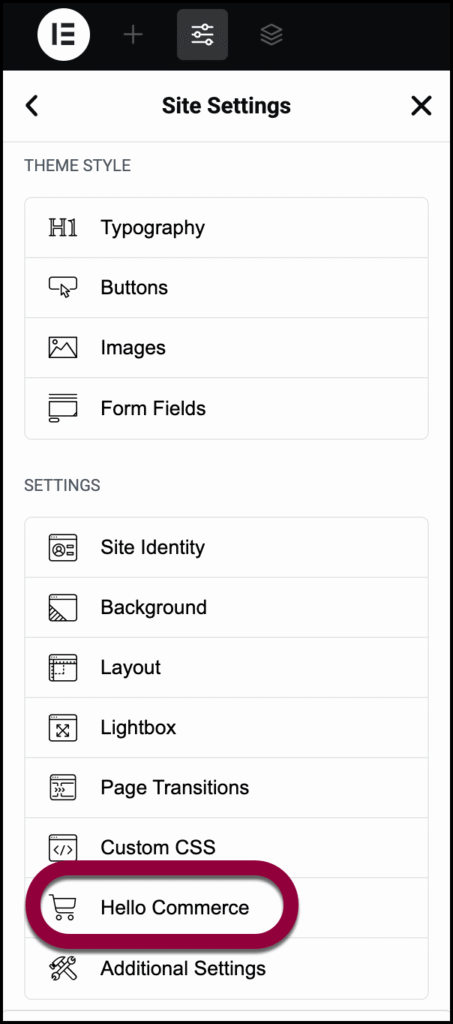
זה פותח את פאנל ההגדרות. פאנל ההגדרות מחולק לשלושה חלקים:
- כפתורי Woo: כפתורים הקשורים ל-WooCommerce כמו כפתור “הוסף לעגלה”.
- מחירי Woo: מחירים שאתה שולט בהם דרך WooCommerce. אלה המחירים שאתה מזין כשיוצר או עורך מוצרים.
- הבזק מכירות: ידוע גם כתג מכירות, זהו אינדיקטור חזותי שמופיע על תמונות מוצרים או רשימות כדי להראות שמוצר במבצע. אתה יוצר הבזק מכירות על ידי עריכת מוצר.
ראה הגדרות למטה להסבר מלא על כל האפשרויות הזמינות.
כדי לגשת להגדרות האתר דרך עורך Elementor:
- עבור ל-WP admin.
- נווט לקטע Hello Commerce ב-WP Admin.
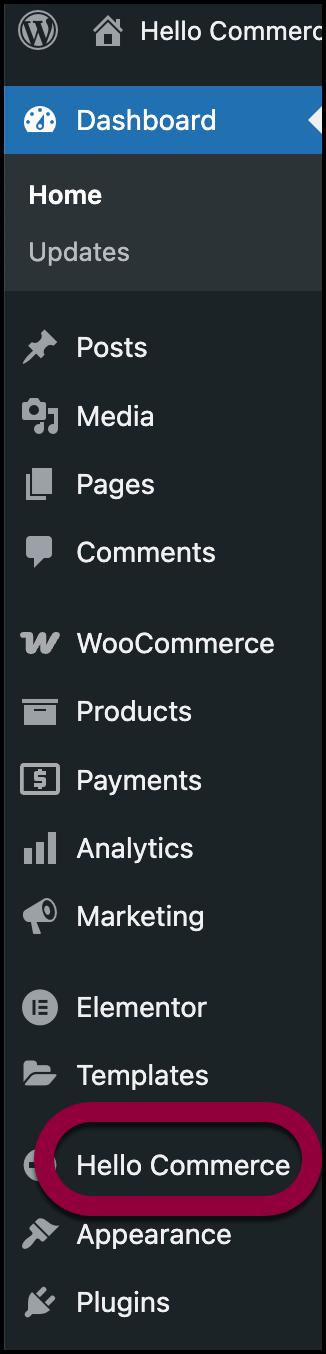
- בחלונית הימנית, בקטע סגנון חנות, בחר אחת משלוש הגדרות האתר:
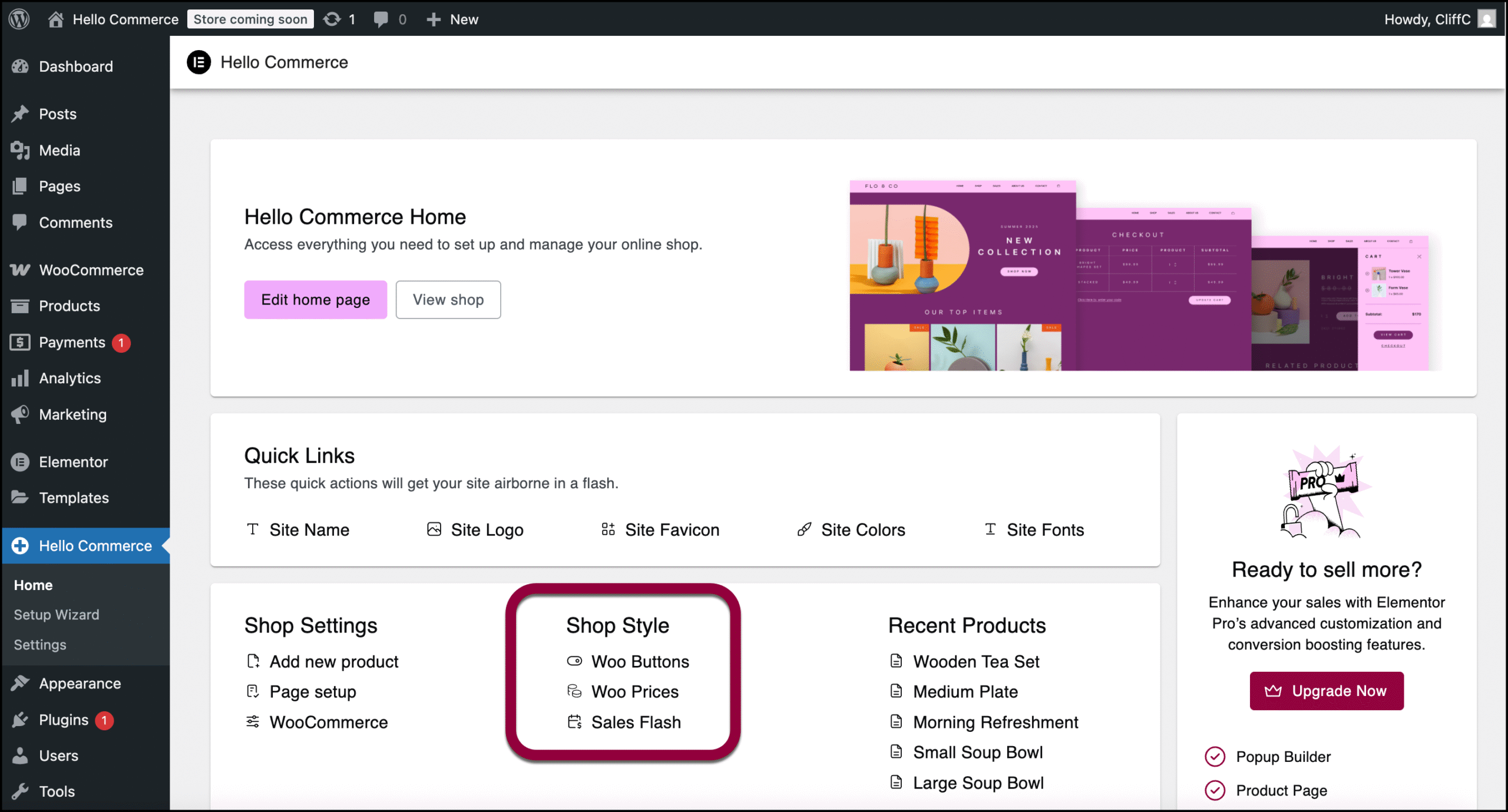
- כפתורי Woo: כפתורים הקשורים ל-WooCommerce כמו כפתור “הוסף לעגלה”.
- מחירי Woo: מחירים שאתה שולט בהם דרך WooCommerce. אלה המחירים שאתה מזין כשיוצר או עורך מוצרים.
- הבזק מכירות: ידוע גם כתג מכירות, זהו אינדיקטור חזותי שמופיע על תמונות מוצרים או רשימות כדי להראות שמוצר במבצע. אתה יוצר הבזק מכירות על ידי עריכת מוצר.
שנה הגדרה – צעד אחר צעד
- פתח עמוד בעורך Elementor
- לחץ על סמל הגדרות האתר.
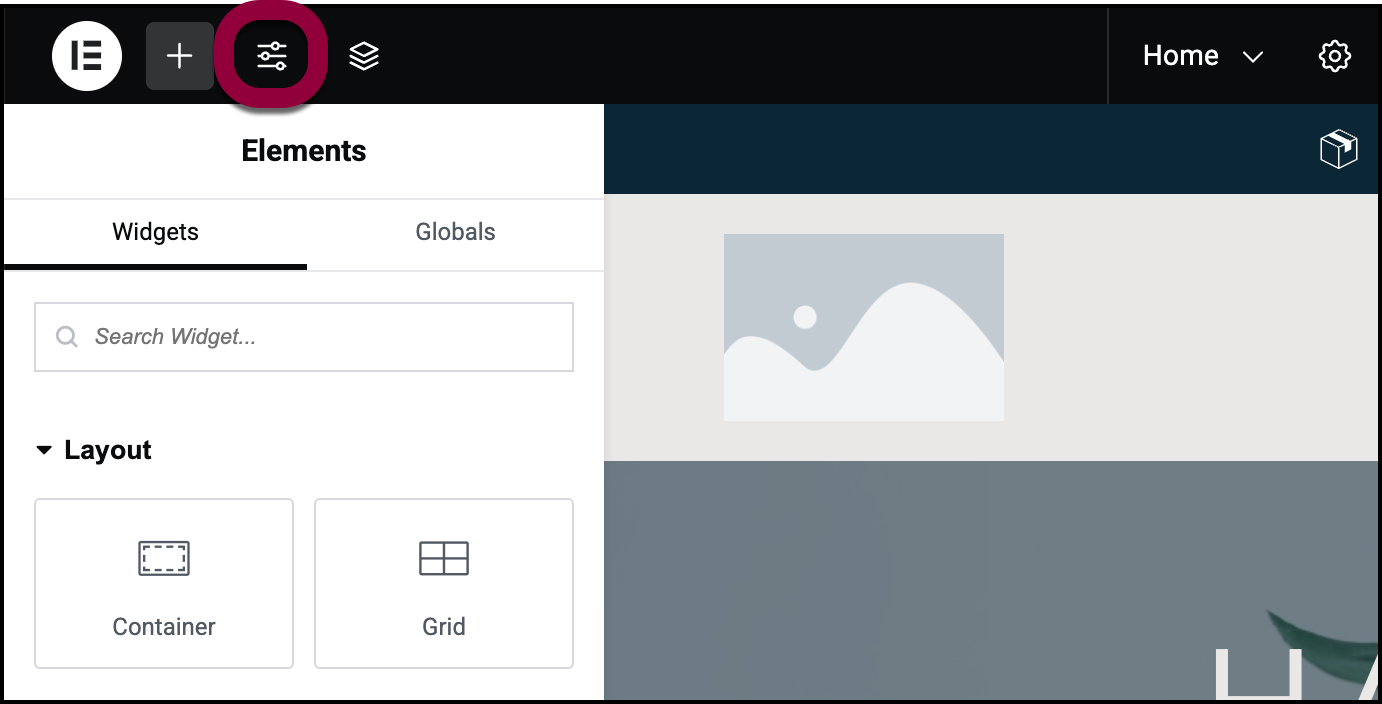
- לחץ על Hello Commerce.
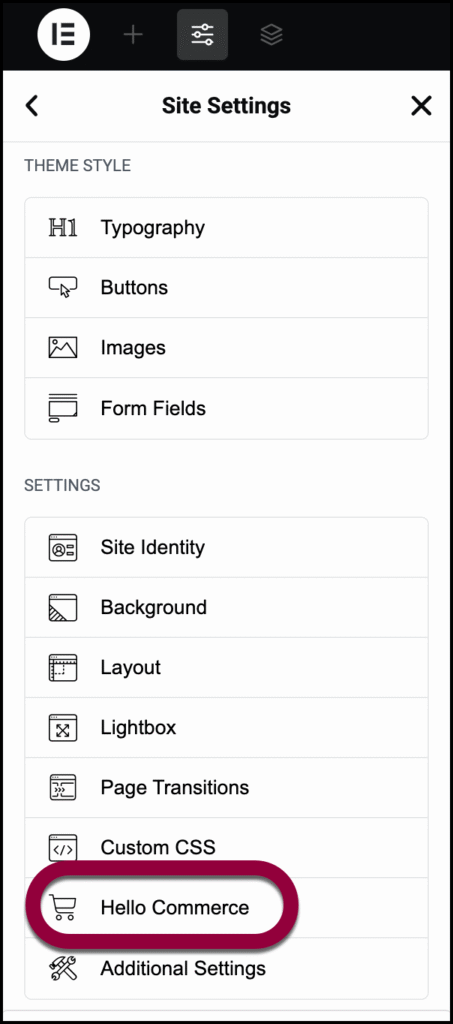
ההגדרות נפתחות עם קטע כפתורי Woo פתוח.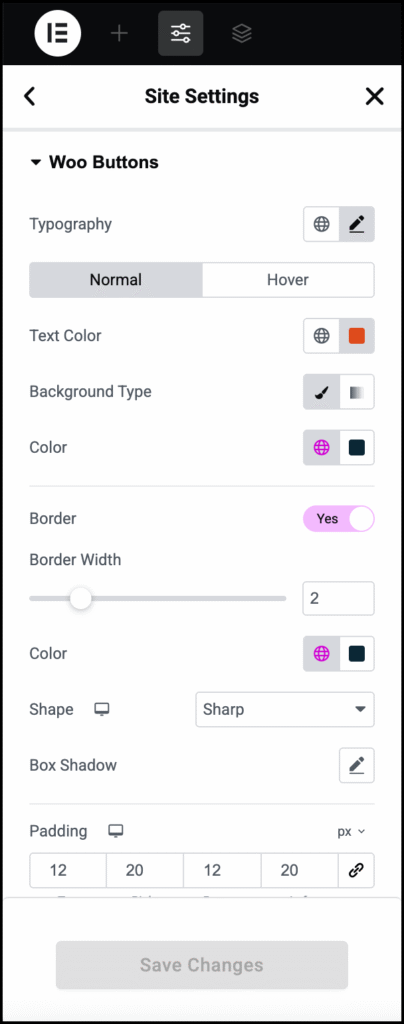
- לחץ על סמל העיפרון
 ליד טיפוגרפיה.
ליד טיפוגרפיה.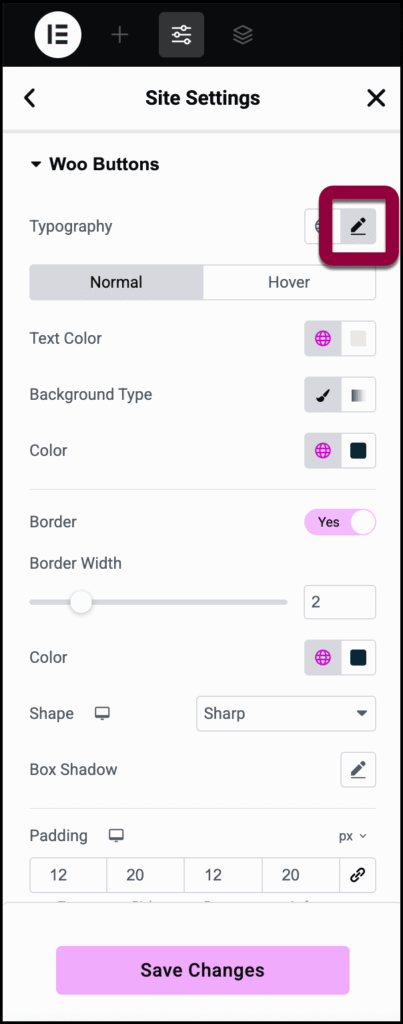
- שנה את המשפחה ל-quintessential. לפרטים על גופנים, ראה טיפוגרפיה.
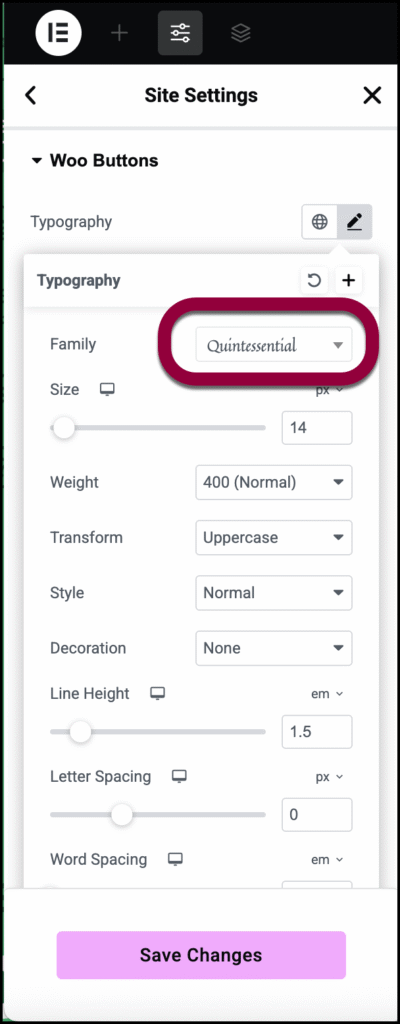
- לחץ על שמור שינויים.
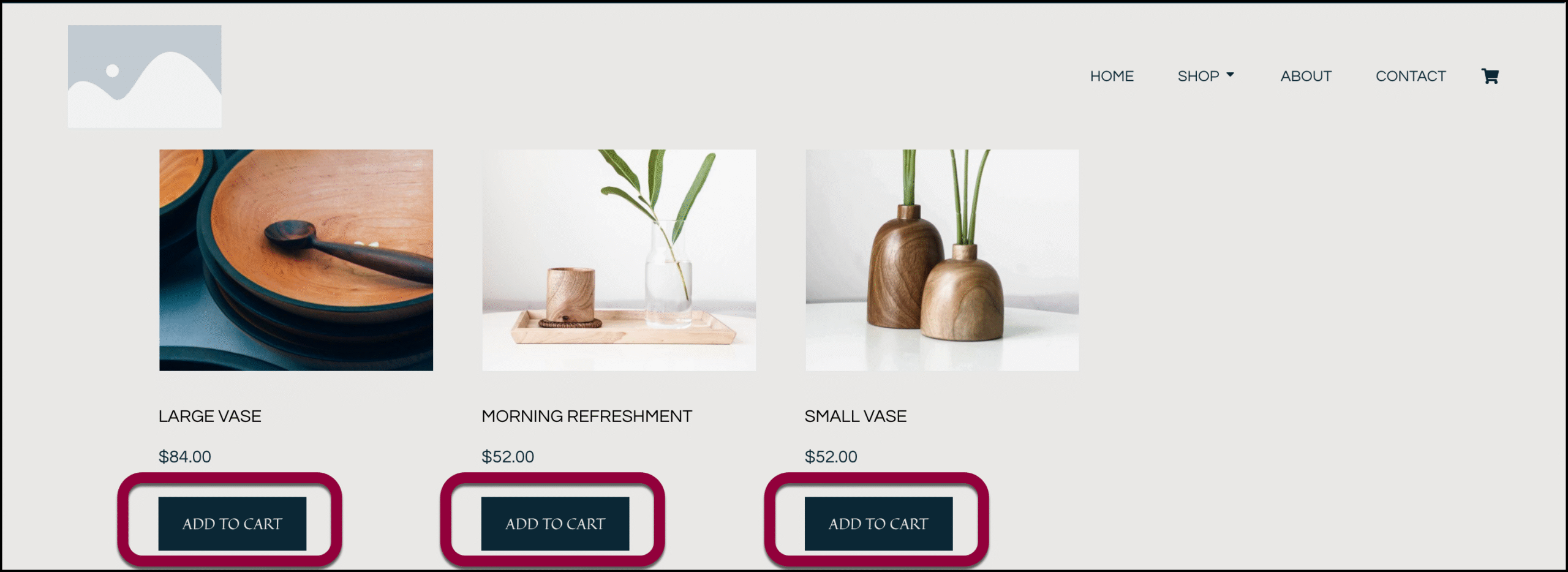
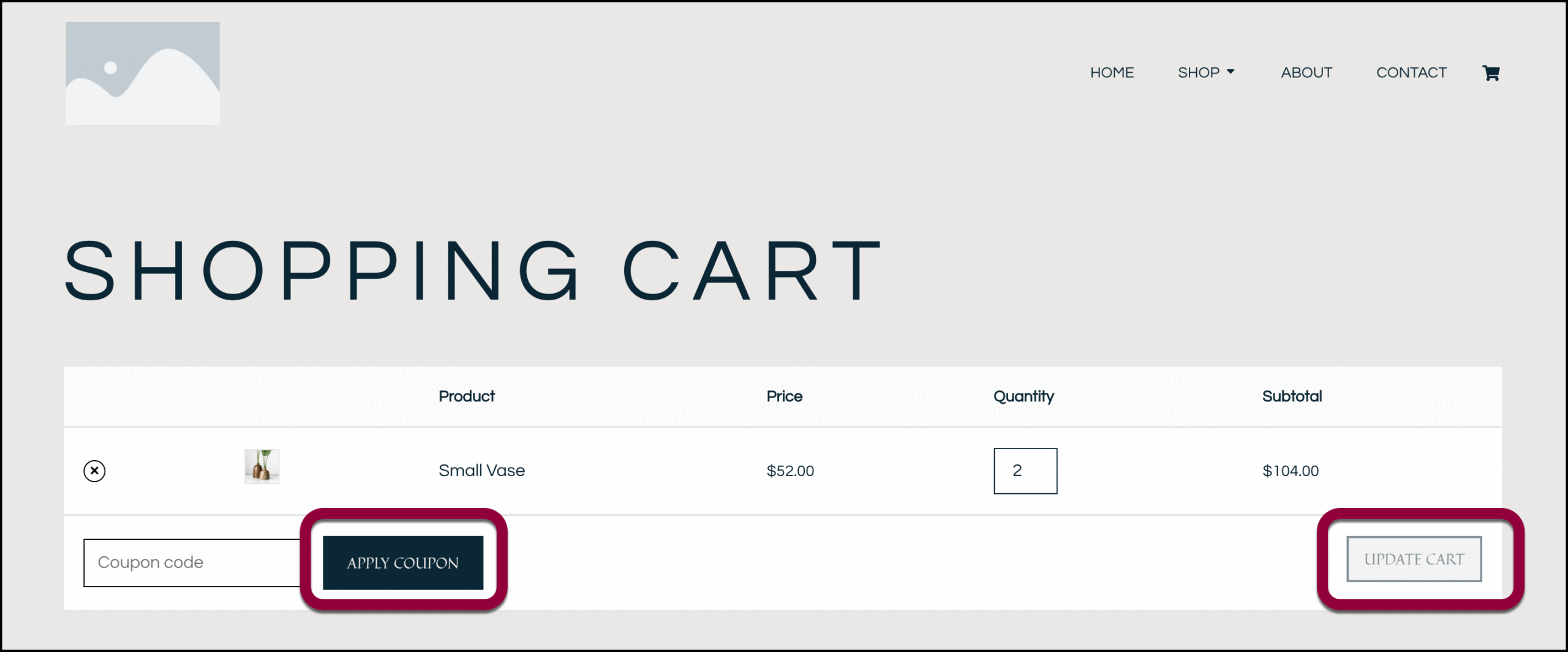
עכשיו, אם תעבור לעמודי מוצרים או לעגלת הקניות, כפתורי Woo ישתמשו בגופן Quintessential.
ראה סרטון המדגים את הווידג’ט בפעולה.
הגדרות האתר
אתה יכול להתאים אישית את הווידג’טים שלך באמצעות תוכן, עיצוב ופרמטרים מתקדמים אחרים, המציעים לך גמישות רבה בהתאמתם לצרכים שלך. לחץ על הכרטיסיות למטה כדי לראות את כל ההגדרות הזמינות לווידג’ט זה.
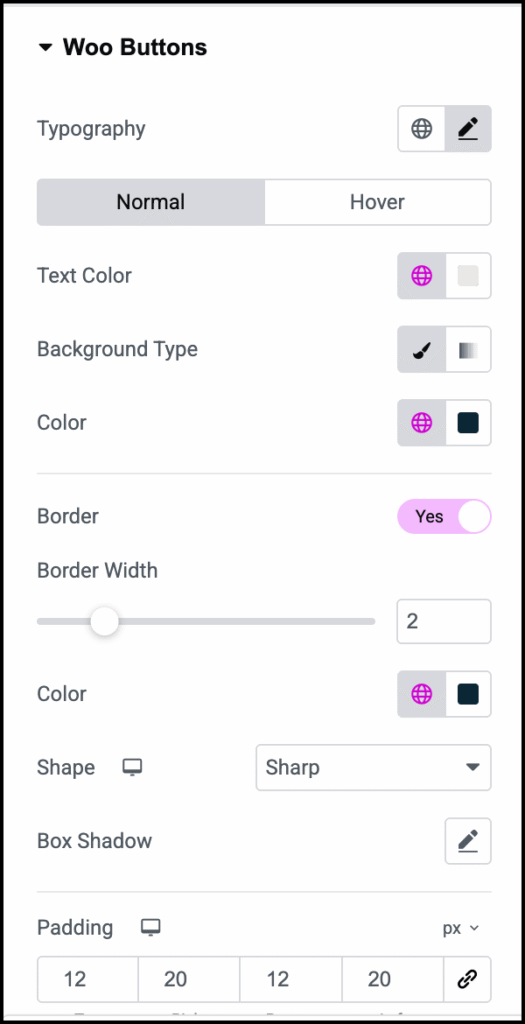
טיפוגרפיה
הגדר את סוג הגופן והגודל. לפרטים, ראה טיפוגרפיה.
רגיל/ריחוף
- רגיל: קבע איך הכפתורים מופיעים כברירת מחדל.
- ריחוף: קבע איך הכפתורים מופיעים כשמעבירים עליהם עכבר.
צבע טקסט
קבע את צבע המילים על הכפתור. לפרטים, ראה בחר צבע או השתמש בגופנים וצבעים גלובליים.
סוג רקע
השתמש כדי לעבור בין רקע אחיד (קלאסי) או רקע מעורב (גרדיאנט). לפרטים, ראה צור רקע.
צבע
קבע את צבע הכפתור. לפרטים, ראה בחר צבע או השתמש בגופנים וצבעים גלובליים.
מסגרת
יש לך אפשרות להוסיף גבול לכפתורים. החלף ל-כן כדי להוסיף גבול.
אם תוסיף גבול, תצטרך לקבוע:
- רוחב גבול: השתמש במחוון כדי לקבוע את עובי הגבול.
- צבע: הוסף צבע לגבול. לפרטים, ראה בחר צבע או השתמש בגופנים וצבעים גלובליים.
- עגול: כפתורים מופיעים עם פינות חלקות.
- מעוגל: כפתורים מופיעים עם קצוות מעוקלים באופן אחיד.
- חד: כפתורים מלבניים.
- מותאם אישית: התאם את הרדיוס, השתמש בארבעת המונים כדי להתאים כל פינה בנפרד. למד עוד על שיטות מדידה אלה.
- צורה: כשמשתמש בכפתור השתמש בתפריט הנפתח כדי לבחור:
- צל קופסה: הוסף עומק לכפתורים שלך עם צללים. לפרטים, ראה מה זה צל, צל טקסט וצל קופסה?
ריפוד
צור ריווח בתוך הכפתורים.
לפרטים, ראה ריפוד ושוליים.
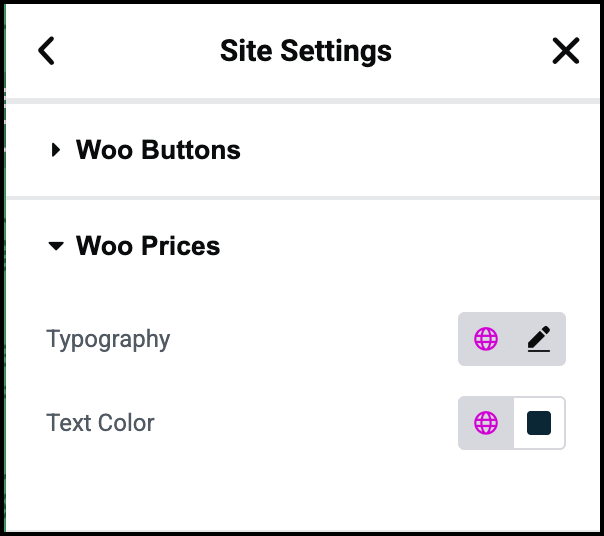
טיפוגרפיה
קבע את סוג הגופן וגודל המחירים. לפרטים, ראה טיפוגרפיה.
צבע טקסט
קבע צבע למחירי מוצרים. לפרטים, ראה בחר צבע או השתמש בגופנים וצבעים גלובליים.
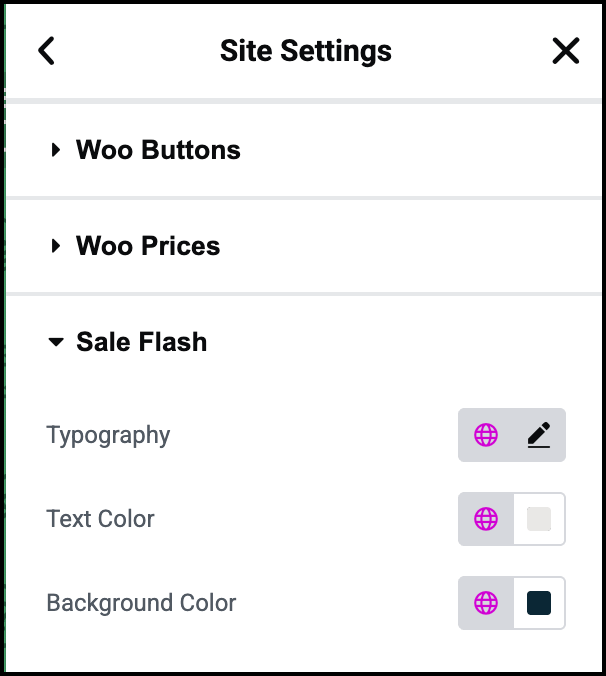
טיפוגרפיה
קבע את סוג הגופן וגודל מחירי המבצע. לפרטים, ראה טיפוגרפיה.
צבע טקסט
קבע צבע למחירי מבצע. לפרטים, ראה בחר צבע או השתמש בגופנים וצבעים גלובליים.
צבע רקע
עזור להבליט מחירי מבצע על ידי הוספת רקע. לפרטים, ראה צור רקע.

